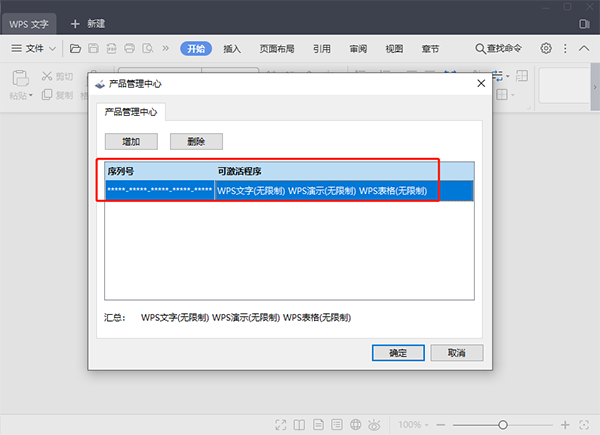
wps2019绿色版使用说明
1、下载解压后即可获得wps2019绿色精简免安装版的程序啦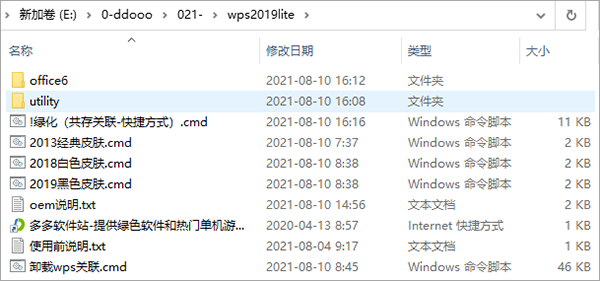
2、不过在使用前需要对其进行绿化下,双击“!绿化(共存关联-快捷方式).cmd”等待下
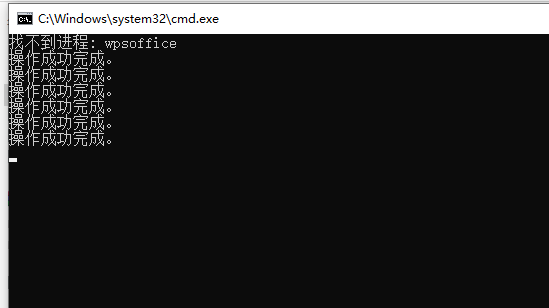
3、如果有安全软件弹出提示选择“允许程序所有操作”即可
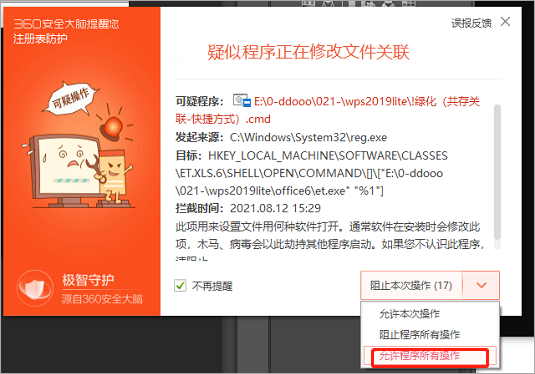
4、接着桌面就会多处wps文字、wps演示、wps表格这三个快捷方式
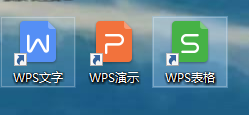
5、双击就能开始运行
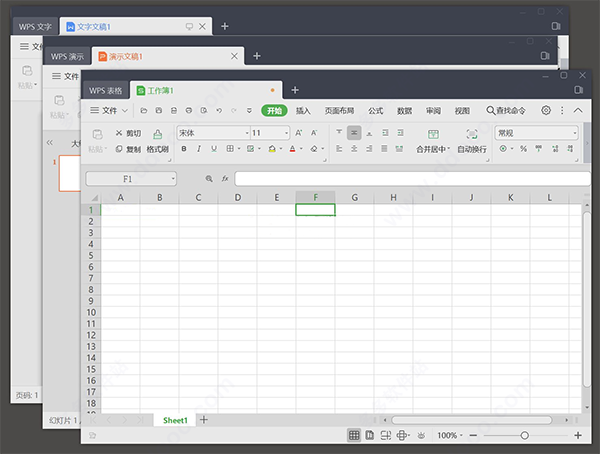
6、而且该软件是破解过的内置序列号激活码,直接就能免费使用的
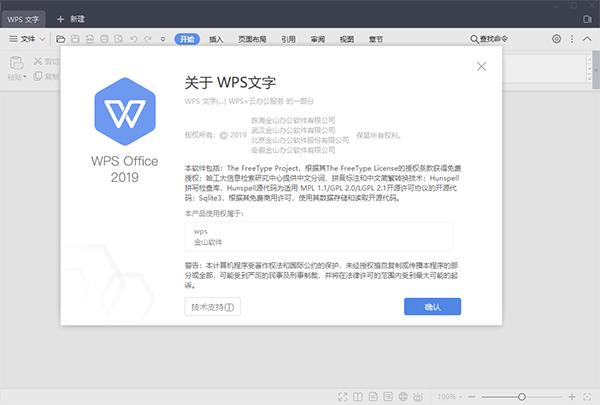
wps2019软件亮点
【组件整合】各类文档打开更快捷
【一个账号,随心访问】
WPS账号,随时随地恢复办公
【全面支持PDF】
阅读更快捷
【标签可拖拽成窗】
管理更高效
【工作区】
快速在不同标签间切换
【全新视觉,个性化WPS】
自定义界面字体,窗口背景,个性化你的WPS
wps2019和office的区别
1、软件名称和版权WPS (全名Word Processing System)文字编辑系统,是中国金山软件公司出品的办公软件。

2、Office产品是国外软件,是收费软件。当然国内破解大神多了是,不过破解是侵权的哦。
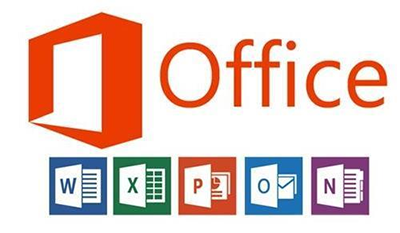
3、从软件功能上
Office 功能强大些,
但是WPS出品以来一直都是基于“模仿”微软office功能架构,几乎所有office的功能在wps office里面都是一样的操作,同时知识兔小编辑也觉得WPS的一些设置非常人性化,使用起来非常顺手,很合我的习惯。所以如果你会使用wps 的话,微软office操作也完全没有问题的。
4、网络资源和文档模板
WPS支持文档漫游,对于商务办公的你来说确实是很方便的功能。你可以随时随地下载你的办公文件。
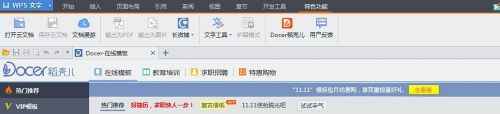
5、同时wps软件分享了很多适合中国人使用习惯的在线模板下载,同时可以将模板一键分享到论坛、微博。无论是节假日还是热点事件,模板库都会“与时俱进”随时更新。
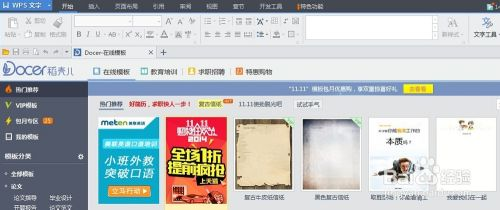
6、兼容性\可移植性
现在WPS可以选择存储格式默认保存为 .doc、.xls、.ppt 文件(微软 MS Office 文件类型)可以支持打开office的格式文件
除此之外,wps还分享了LINUX跨平台版本,并且也分享了该有的功能
(1)WPS文字对应Microsoft Office Word
(2)WPS表格对应Microsoft Office Excel
(3)WPS演示对应Microsoft Office PowerPoint
7、知识兔小编最喜欢的就是WPS的版面设计。
WPS兼带的特色功能知识兔小编也爱不释手,知识兔小编觉得非常的实用。
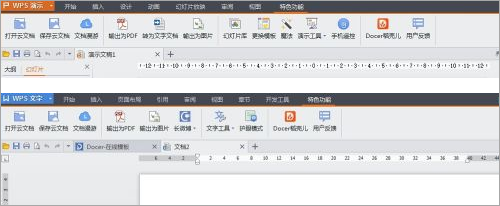
wps2019怎么删除空白页
1、如果文档多了一个空白的页面,而知识兔无法删除的话,知识兔可以点击页面上方的显示或者隐藏编辑标记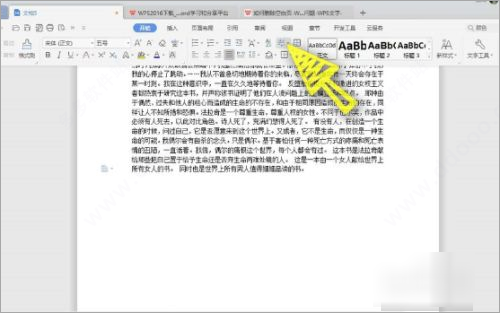
2、在打开的列表,知识兔勾选显示或隐藏段落标记
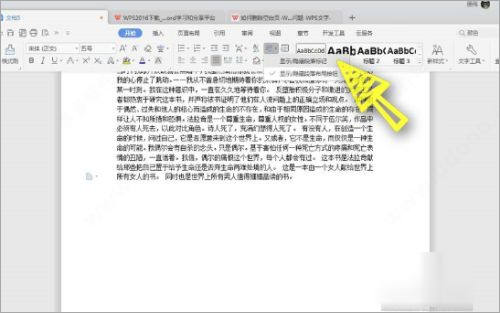
3、知识兔可以在文档中看到,因为段落下方多了一个分节符,所以导致知识兔无法删除下一页,
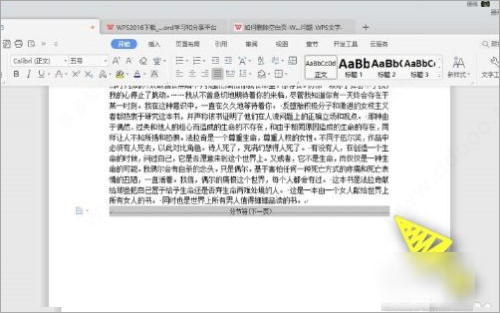
4、这时知识兔使用鼠标左键选中这一个分节符,然后按键盘上面的删除键,把分节符删除了
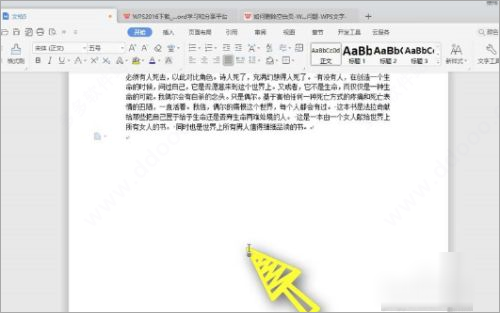
5、最后知识兔可以看到文档就变成一页了,空白页被删除了
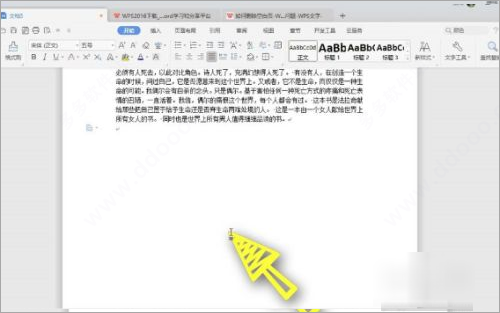
6、有时候知识兔会因为页面下方加入了非常多的段落标记,而多出了页面,知识兔可以直接删除段落标记,这样的处理方法比较简单
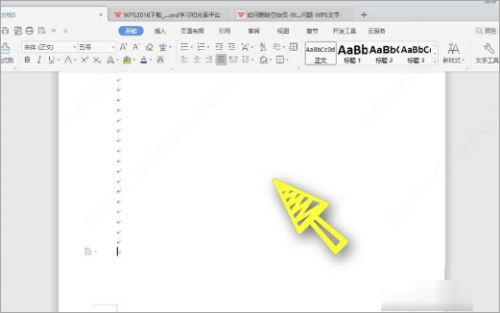
软件特点
1、无障碍兼容doc.xls.ppt等文件格式,一款多用轻松办公。2、本款WPS2019,体积小巧,安装快运行快,可放心使用。
3、多种界面任你随意切换,在经典与新界面中无需重新学习就可上手。
4、简单易用,轻松上手,支持“云办公”让你随身携带办公小助手。
wps2019怎么设置独立窗口
1、在选项——高级里面,找到这一项,勾选的话,可以在任务栏中查看文档的缩略图;
2、取消勾选,不能预览多文档。
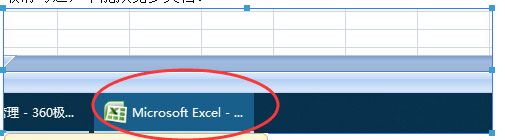
3、具体操作如下,打开【文件】中的【选项】;
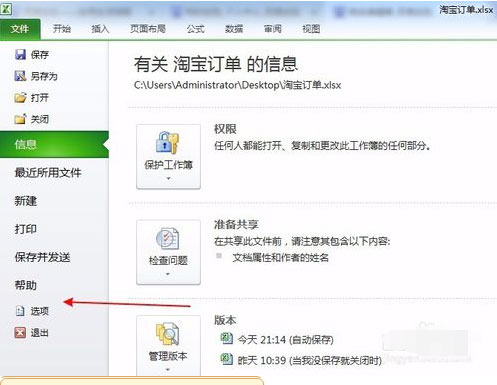
4、进行选项后,点击【高级】;
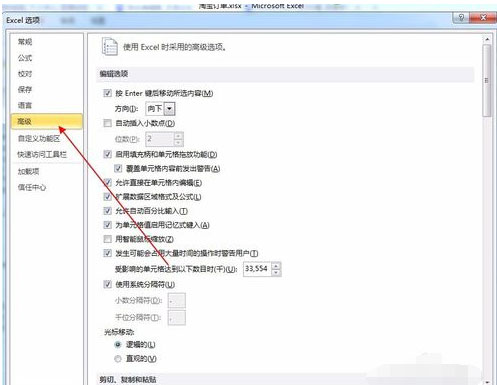
5、在【显示】中找到【在任务栏中显示所有窗口】;
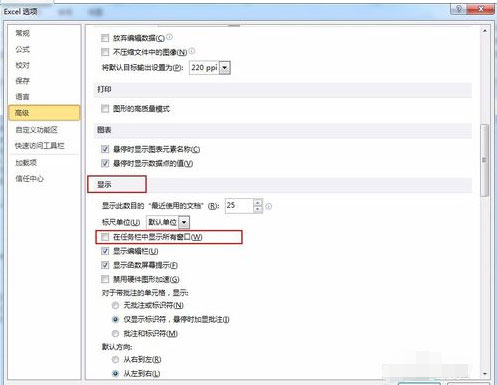
6、打上勾,并【确定】即可;
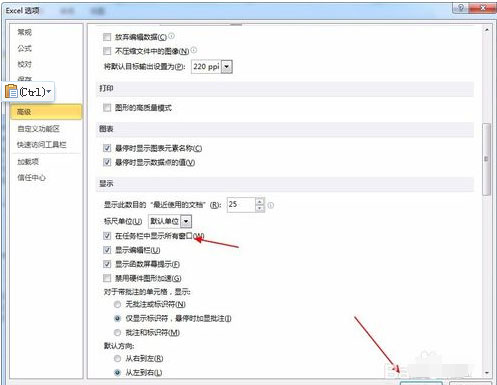
7、除此之外,还可以新建一个空白工作薄,在电脑底部的任务栏上找到图标,然后打开它;
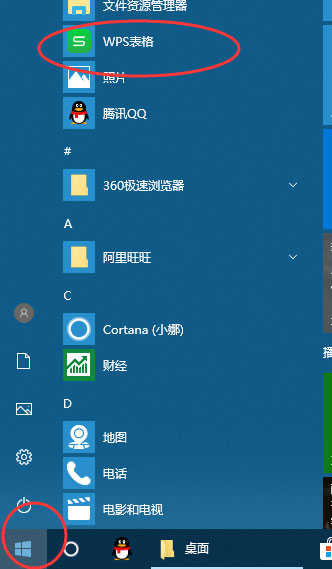
8、打开一个工作表或重新制作一个工作表;
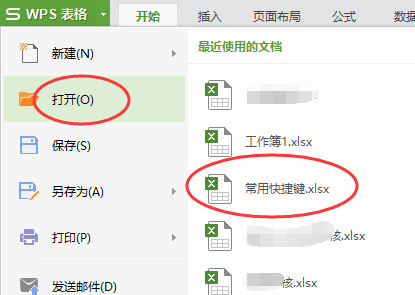
9、两个窗口单独存在了;
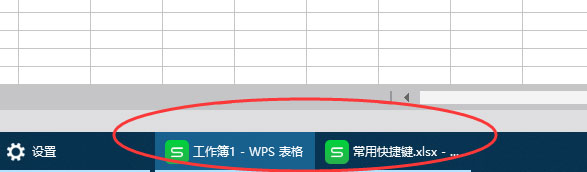
10、当然,打开任务栏,可以看到有一项是“任务栏按钮”默认的是“自动合并”可以选择“从不合并”如下图显示。再打开两个excel表单的时候,就会是两个独立的窗口。
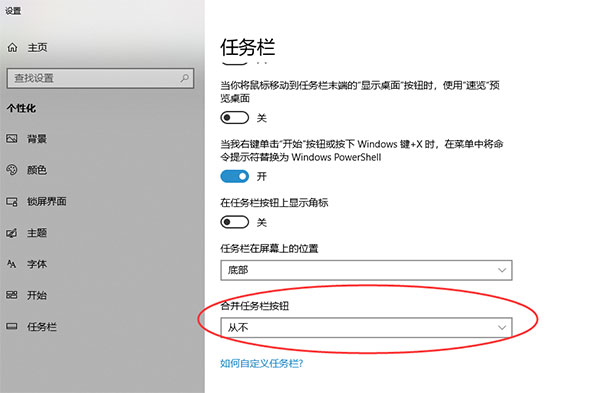
功能介绍
1、专业强大超级办公利器,满足专业人群的终极需求
2、多平台
windows/linux/ios/android四大系统平台流畅运行
3、更快更强大
秒速打开/计算/处理,1000000行表格数据处理能力
4、细节更贴心
方便文档创作的稻壳儿模板库,异常退出时恢复现场
5、个性主题
随意换肤的wps,自由定制个性主题
6、四大惊艳默认皮肤
新鲜换肤功能,打造属于你的wps
7、全新win8扁平化设计风格
重新绘制3000多个功能图标,不同主题随心换
8、更合理的功能布局
尊重人的交互设计,指尖舒适如玩乐。
wps怎么做文档?
在打开的wps文档中输入要显示的内容,并根据自己的需要设置字体和字号;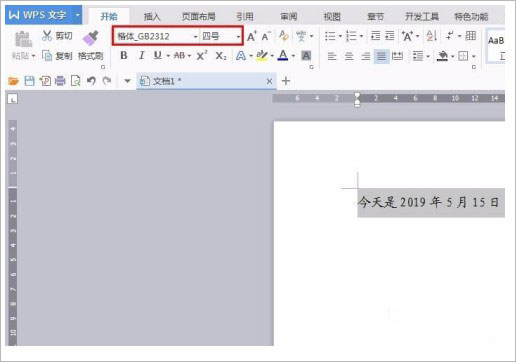
设置完成后,单击红色线框标记的“保存”按钮;
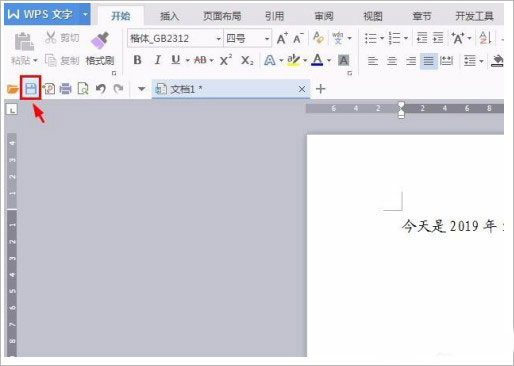
将文档保存至合适的位置,就完成啦。
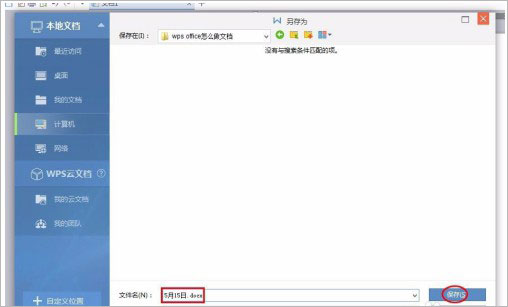
wps2019快捷键大全
一、Word文档中常用快捷键大全查找文字、格式和特殊项 Ctrl+F
使字符变为粗体 Ctrl+B
为字符添加下划线 Ctrl+U
删除段落格式 Ctrl+Q
复制所选文本或对象 Ctrl+C
剪切所选文本或对象 Ctrl+X
粘贴文本或对象 Ctrl+V
撤消上一操作 Ctrl+Z
重复上一操作 Ctrl+Y
单倍行距 Ctrl+1
双倍行距 Ctrl+2
1.5倍行距 Ctrl+5
在段前添加一行间距 Ctrl+0
段落居中 Ctrl+E
分散对齐 Ctrl+Shift+D
取消左侧段落缩进 Ctrl+Shift+M
创建悬挂缩进 Ctrl+T
减小悬挂缩进量 Ctrl+Shift+T
取消段落格式 Ctrl+Q
创建与当前或最近使用过的文档类型相同的新文档 Ctrl+N
打开文档 Ctrl+O
撤消拆分文档窗口 Alt+Shift+C
保存文档 Ctrl+S
二、Excel表格中常用快捷键大全
移动到工作薄中的下一张工作表 CTRL+Page down
移动到工作薄中的上一张工作表或选中其它工作表 ctrl+page up
选中当前工作表和下一张工作表 shift+ctrl+page down
取消选中多张工作表 ctrl+page down
选中当前工作表和上一张工作表 ctrk+shift+page up
移动到行首或窗口左上角的单元格 home
移动到文件首 ctrL+home
移动到文件尾 ctrL+end
向右移动一屏 Alt+page down
向左移动一屏 Alt+page up
切换到被拆分的工作表中的下一个窗格 F6
显示“定位”对话框 F5
显示“查找”对话框。 shift+F5
重复上一次查找操作 shift+F4
选中整列 ctrl+空格
选中整行 shift+空格
选中整张工作表。 ctrl+A
用当前输入项填充选中的单元格区域 ctrl+enter
重复上一次操作 F4或ctrl+y
向下填充。 ctrl+d
向右填充。 ctrl+r
定义名称 ctrl+F3
插入超链接 ctrl+k
插入时间 ctrl+shift+:
输入日期 ctrl+;
显示清单的当前列中的数值下拉列表 alt+向下键
输入日圆符号 alt+0165
关闭了单元格的编辑状态后,将插入点移动到编辑栏内 F2
在公式中,显示“插入函数”对话框。 shift+F3
将定义的名称粘贴到公式中 F3
用SUM函数插入“自动求和”公式 Alt+=
计算所有打开的工作簿中的所有工作表 F9
计算活动工作表。 shift+F9
删除插入点到行末的文本。 ctrl+delete
显示“拼写检查”对话框 F7
显示“自动更正”智能标记时,撤消或恢复上次的自动更正。 ctrl+shift+z
显示Microft Office剪贴板(多项复制和粘贴) ctrl+c再ctrl+c
剪切选中的单元格 ctrl+X
粘贴复制的单元格 ctrl+V
插入空白单元格 ctrl+shift++
显示“样式”对话框 alt+`
显示“单元格格式”对话框 ctrl+1
应用“常规”数字格式 ctrl+shift+~
应用带两个小数位的“货币”格式(负数在括号内) ctrl+shift+$
应用不带小数位的“百分比”格式 ctrl+shift+%
应用带两位小数位的“科学记数”数字格式 ctrl+shift+^
应用含年,月,日的“日期”格式 ctrl+shift+#
应用含小时和分钟并标明上午或下午的“时间”格式 ctrl+shift+@
应用带两位小数位,使用千位分隔符且负数用负号(-)表示的“数字”格式。
ctrl+shift+!
应用或取消加粗格式 ctrl+B
应用或取消字体倾斜格式 ctrl+I
应用或取消下划线 ctrl+U
应用或取消删除线 ctrl+5
隐藏选中行。 ctrl+9
三、PowerPoint幻灯片中常用快捷键大全
小写或大写之间更改字符格式 Ctrl+T
更改字母大小写 Shift+F3
应用粗体格式 Ctrl+B
应用下划线 Ctrl+U
应用斜体格式 Ctrl+l
应用下标格式(自动调整间距) Ctrl+等号
应用上标格式(自动调整间距) Ctrl+Shift+加号
删除手动字符格式,如下标和上标 Ctrl+空格键
复制文本格式 Ctrl+Shift+C
粘贴文本格式 Ctrl+Shift+V
居中对齐段落 Ctrl+E
使段落两端对齐 Ctrl+J
使段落左对齐 Ctrl+L
使段落右对齐 Ctrl+R
全屏开始放映演示文稿。 F5
执行下一个动画或前进到下一张幻灯片。 N、Enter、Page Down、向右键、向下键或空格键
执行上一个动画或返回到上一张幻灯片。 P、Page Up、向左键、向上键或空格键
转到幻灯片 number。 number+Enter
显示空白的黑色幻灯片,或者从空白的黑色幻灯片返回到演示文稿。 B 或句号
显示空白的白色幻灯片,或者从空白的白色幻灯片返回到演示文稿。 W 或逗号
停止或重新启动自动演示文稿。 S
结束演示文稿。 Esc 或连字符
擦除屏幕上的注释。 E
转到下一张隐藏的幻灯片。 H
排练时设置新的排练时间。 T
排练时使用原排练时间。 O
排练时通过鼠标单击前进。 M
重新记录幻灯片旁白和计时 R
返回到第一张幻灯片。 同时按住鼠标左右键 2 秒钟
显示或隐藏箭头指针 A 或 =>
下载仅供下载体验和测试学习,不得商用和正当使用。
下载体验
